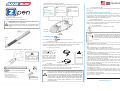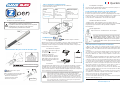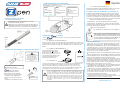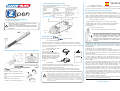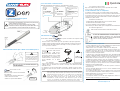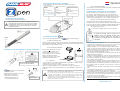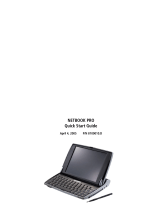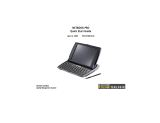Seite wird geladen ...
Seite wird geladen ...

2.0 Einsetzen der Batterien und Patrone des Stiftes
3.0 Der Empfänger mit Flashmemory
Sobald Sie Ihr Dokument fertig gestellt haben, halten Sie den Knopf
gedrückt, bis alle Dioden aufleuchten und dann erlöschen.
Öffnen Sie die Anwendungen
wird mit 2 bereits
eingelegten Batterien geliefert.
Um den Empfänger anzuschalten,
drücken Sie auf den Knopf. Die
Dioden links und rechts leuchten auf.
Warten Sie bis die Diode „Power“ rot
ist und aufgehört hat zu blinken. Dies
heißt, dass der Empfänger bereit
zum Einsatz mit dem Stift ist.
Sie können nun mit dem Schreiben beginnen, ganz egal auf welcher Oberfläche oder
auf welchem Papier ! Während Sie schreiben, werden die Daten in Echtzeit wie
Dateien auf dem Flashspeicher des Empfänger gespeichert. Um eine neue Seite
einzufügen, öffnen Sie die Klammer, legen ein neues Blatt Papier ein und befestigen
den Empfänger. Somit öffnet sich in Ihrer Datei automatisch eine neue Seite.
Wichtig! Bitte laden Sie den Empfänger vor der ersten
Verwendung 6 Stunden lang auf.
Wurde dieser erste Schritt nicht beachtet, kann Dane-Elec ein
einwandfreies Funktionieren des Produktes nicht gewährleisten
und das Auftreten technischer Probleme nicht ausschließen.
Sollte der Zpen nicht vorschriftsmäßig funktionieren, muss
er im On-Modus zurückgesetzt werden. Daten können bei
diesem Vorgang nicht verloren gehen. Für das Reset führen
Sie einen spitzen Gegenstand in die kleine Öffnung ein, die
sich an der Rückseite des Empfängers befindet.
• Bitte laden Sie vor der ersten Nutzung das Gerät 6 Stunden lang auf.
Während des Ladevorgangs muss die Anzeige On/Off aufleuchten.
• Bitte NICHT den Kristallkern des Stiftes oder den Empfänger demontieren.
• Zum Einfügen einer neuen Seite in Ihre Datei, halten Sie bitte den Klemmk-
nopf des Empfängers mindestens 0,5 Sekunden lang gedrückt. Leuchtet die
Anzeigendiode des Stiftes (mittiger Led am Empfänger) 0,5 Sekunden lang auf,
wurde eine neue Seite in Ihre Datei eingefügt.
• Bei Nichtnutzung schaltet sich der Empfänger automatisch nach 10 Minuten
ab.
• Beginnt die Batteriediode am Empfänger aufzuleuchten (Led links außen),
kann der Empfänger bis zu 10 weitere Minuten benutzt werden. Zur erneuten
Nutzung muss der Empfänger wieder aufgeladen werden.
• Durch den Pausenmodus verzögert sich das automatische Abschalten des
Empfängers um 30 Minuten (das Aufblinken der LED „Power“ zeigt an, dass
sich der Empfänger im Sparmodus befindet). Sobald Sie wieder zu schreiben
beginnen (Stift aufsetzen), schaltet sich der Empfänger automatisch in den
Betriebsmodus, und die Anzeige „Power“ erlöscht.
• Der Empfänger muss mittig an einem der Papierränder befestigt sein.
• Die RESET-Taste (kleine Öffnung an der Empfängerrückseite) darf nur
betätigt werden, wenn der Empfänger blockiert ist.
• Teilbereich mit verminderter Schriftqualität – Für einen Teilbereich von 2,5
cm, der sich direkt vor dem Empfänger befindet, kann eine optimale Schrift-
qualität nicht gewährleistet werden. Für ein einwandfreies Ergebnis empfiehlt
es sich daher, mit dem Schreiben erst in einem Abstand von 2,5 cm zur
Vorderseite des Empfängers zu beginnen.
• Schreiben auf unebenen Flächen sollte vermieden werden.
• Die Einstellung von Datum und Uhrzeit für Ihre Dateien erfolgt in der
Anwendung „Viewer“ unter Tools>Uhrzeit einstellen.
6.0 Bitte beachten:
Aus dem Ordner „Pen&Ink Viewer“ des Empfängers
For more information, please check the user's guide or visit
www.danedigital.com
Um die Tintenpatrone
auszuwechseln, ziehen Sie
dann die verbrauchte
Patrone an der Spitze
heraus. Setzen Sie die neue
Patrone auf die gleiche
Weise ein.
Bitte entfernen Sie den schmalen
Isolierungsstreifen vom Batteriefach:
-Schrauben Sie die Stiftkappe ab.
-Ziehen Sie den Isolierungsstreifen
heraus.
-Schrauben Sie den Batteriedeckel zu.
Hinweis: Der Kristallkern des Stiftes darf
NICHT demontiert werden.
Power
Off
On - Stand alone
Blinken - Pause
- Laden*
*While connected to a PC
Stiftes
Off
On - Stift aufsetzen
Blinken - Batterie
schwach
Empfängerbatterie
Off
(10 Minuten vor
automatischem Abschalten)
USB
Kappe
On/Off
Pause
V393 batterien
4.0 Mit dem schreiben
Merke : Der Empfänger kann an den vier Papierrändern befestigt werden (z. B.
wenn Sie Linkshänder sind, am unteren Rand). Es darf jedenfalls keinen
physischen Kontakt (Finger, Hände…) zwischen dem Empfänger und der Mine
des Stiftes geben. Das bedeutet, dass ihre Finger sich nicht auf der transparen-
ten Hülle des Stiftes befinden dürfen während Sie schreiben, sondern nur auf
dem Griff. Dies trägt zu einer guten Übertragung der Ultraschallsignale zwischen
dem Stift und dem Empfänger bei. Lassen Sie Ihre Dateien später über die
Anwendung „Viewer“ anzeigen, gehen Sie auf Tools>Empfängerposition
auswählen.
Quickstart
1.0 Eigenschaften des Stiftes
Zusammensetzung des Stiftes
Nehmen Sie sich genug Zeit um sich mit den Signalen und den Knöpfen
des Empfängers vertraut zu machen
Um den bestmöglichst nutzen zu können, beachten Sie bitte die
folgenden Schritte :
4.1. Klemmen Sie den Empfänger an
Drücken Sie den Knopf wie unten angegeben. Dies öffnet die Klammer und Sie können
so den Empfang an jede Art von Papier befestigen (Maximal A4 Format). Setzen Sie den
Empfänger oben an ihr Blatt an, mittig, wenn das Blatt sich in der vertikalen Position
befindet.
4.2. Schalten Sie den Empfänger ein
4.3. Schreiben Sie !
4.4. Schalten Sie den Empfänger aus
5.0 Sehen Sie sich die Dateien auf ihrem PC an
Verbinden Sie den Empfänger über den USB-Port mit ihrem PC.
Er wird von ihrem PC als „USB-Massenspeichergerät“ erkannt.
Um die Anwendung „Viewer“ zu aktivieren, schließen Sie den Empfänger
an den PC an und klicken Sie auf das unten erscheinende Symbol,
oder gehen Sie zum Menü „PenInkViewer“ im Rootverzeichnis des Flash.
Betrachten und Bearbeiten Sie ihre Dateien
· Pen&Ink Viewer : Diese Anwendung befindet sich in Ordner
„Pen&Ink Viewer“ des Empfängers. Sie kann ohne die komplette
Installation des Programms verwendet werden und ermöglicht eine
vereinfachte Betrachtung der Dateien.
Batterien
Stiftmine
Griff
Blinken - Batterie
schwach
Seite wird geladen ...
Seite wird geladen ...
Seite wird geladen ...
-
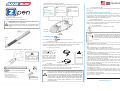 1
1
-
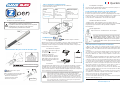 2
2
-
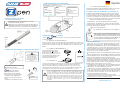 3
3
-
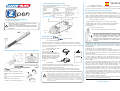 4
4
-
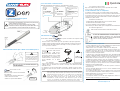 5
5
-
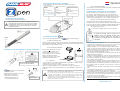 6
6
DANE-ELEC Z PEN Bedienungsanleitung
- Typ
- Bedienungsanleitung
- Dieses Handbuch eignet sich auch für
in anderen Sprachen
- English: DANE-ELEC Z PEN Owner's manual
- français: DANE-ELEC Z PEN Le manuel du propriétaire
- español: DANE-ELEC Z PEN El manual del propietario
- italiano: DANE-ELEC Z PEN Manuale del proprietario
- Nederlands: DANE-ELEC Z PEN de handleiding
Verwandte Artikel
Andere Dokumente
-
AGPtek WB1 Bedienungsanleitung
-
AIPTEK MyNote Pen Bedienungsanleitung
-
AIPTEK MyNote Bluetooth Spezifikation
-
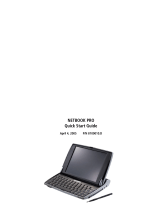 Psion Teklogix Netbook Pro none Schnellstartanleitung
Psion Teklogix Netbook Pro none Schnellstartanleitung
-
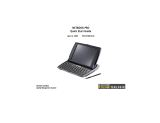 Psion Teklogix Netbook Pro none Benutzerhandbuch
Psion Teklogix Netbook Pro none Benutzerhandbuch
-
Telcoma TANGO, FM and NOIRE series Bedienungsanleitung
-
Lanier D7500 Read this first
-
Telcoma FM 400 R4 Bedienungsanleitung